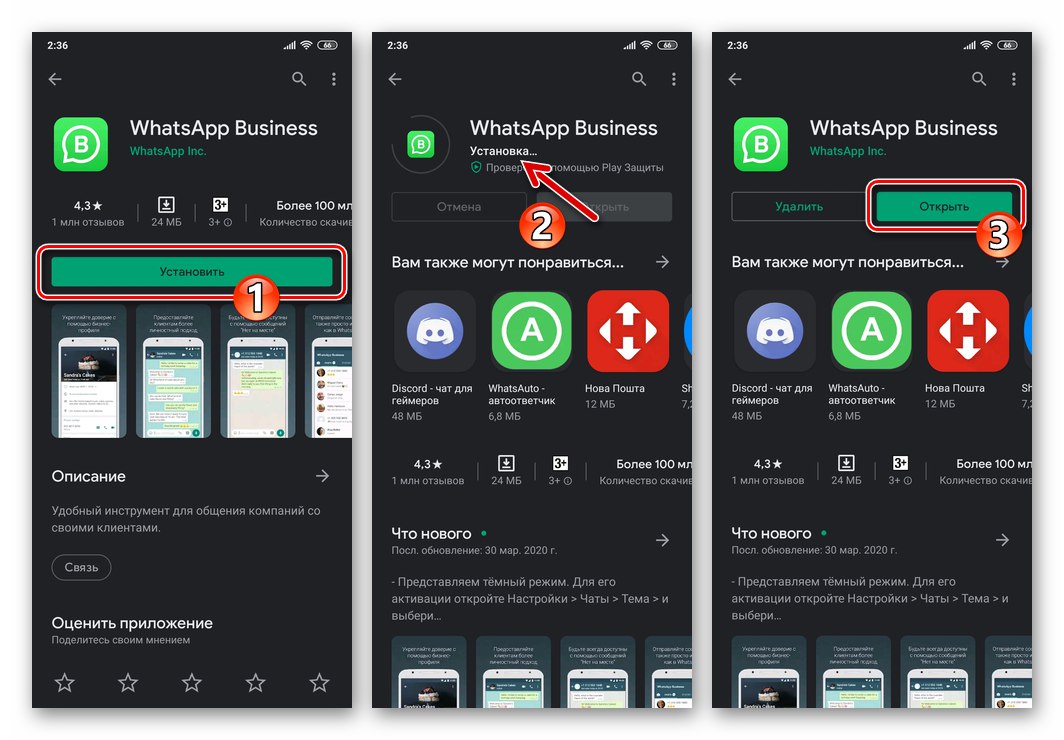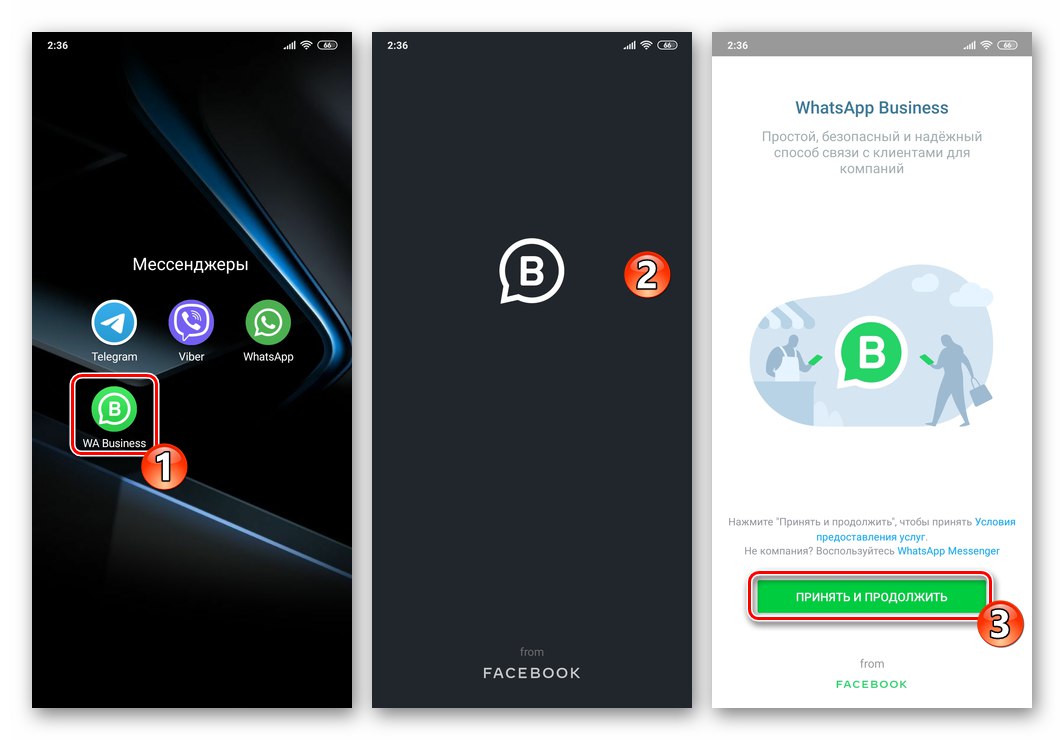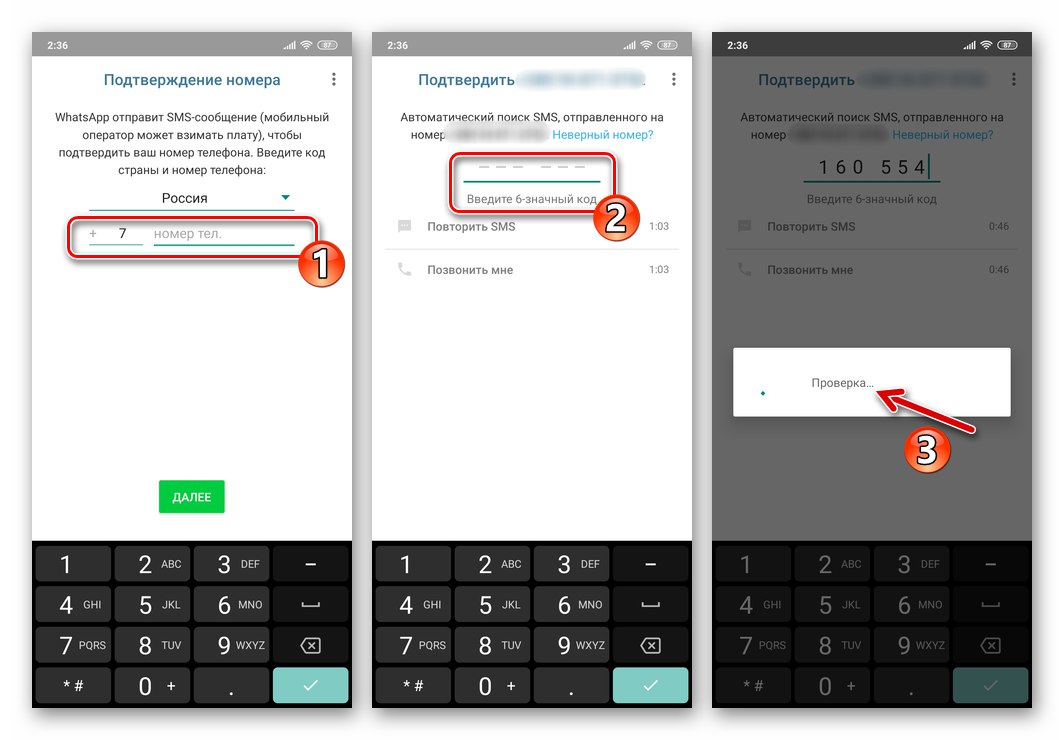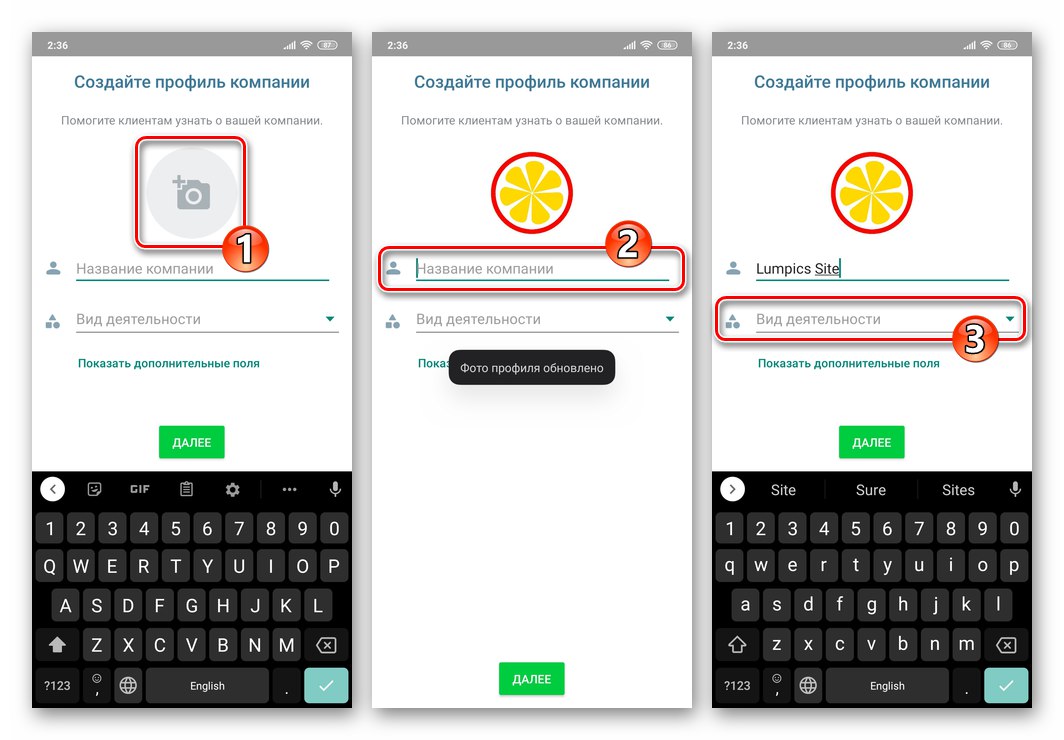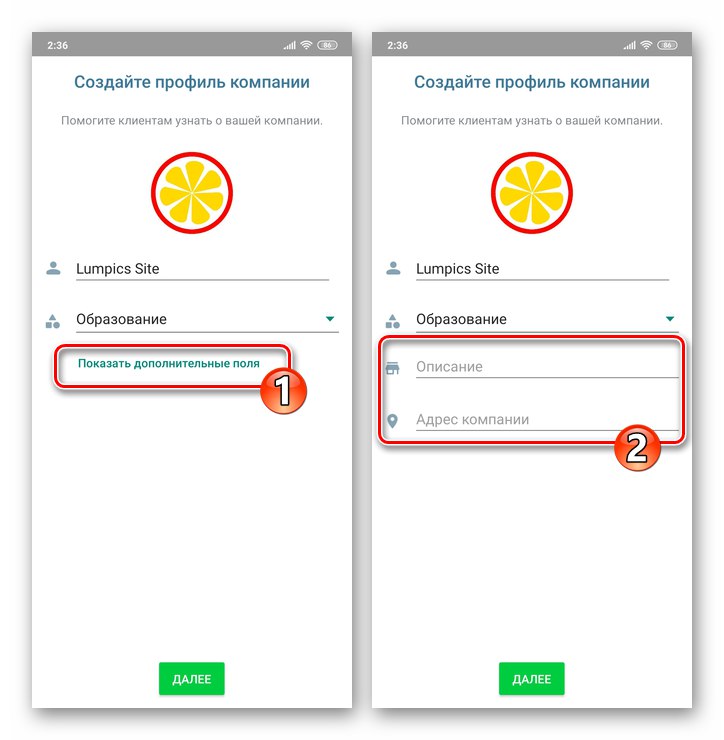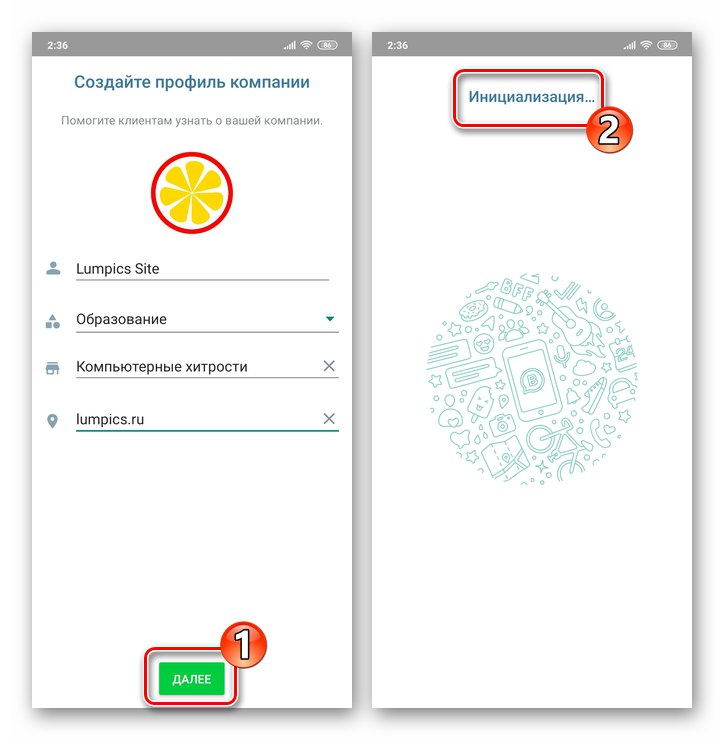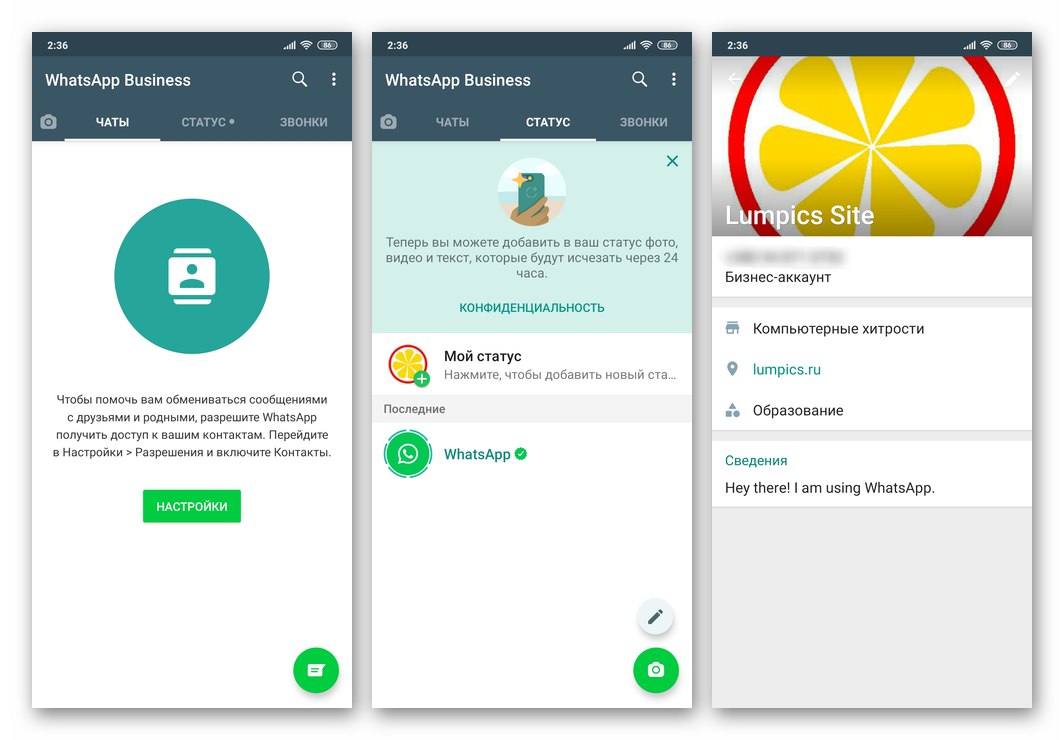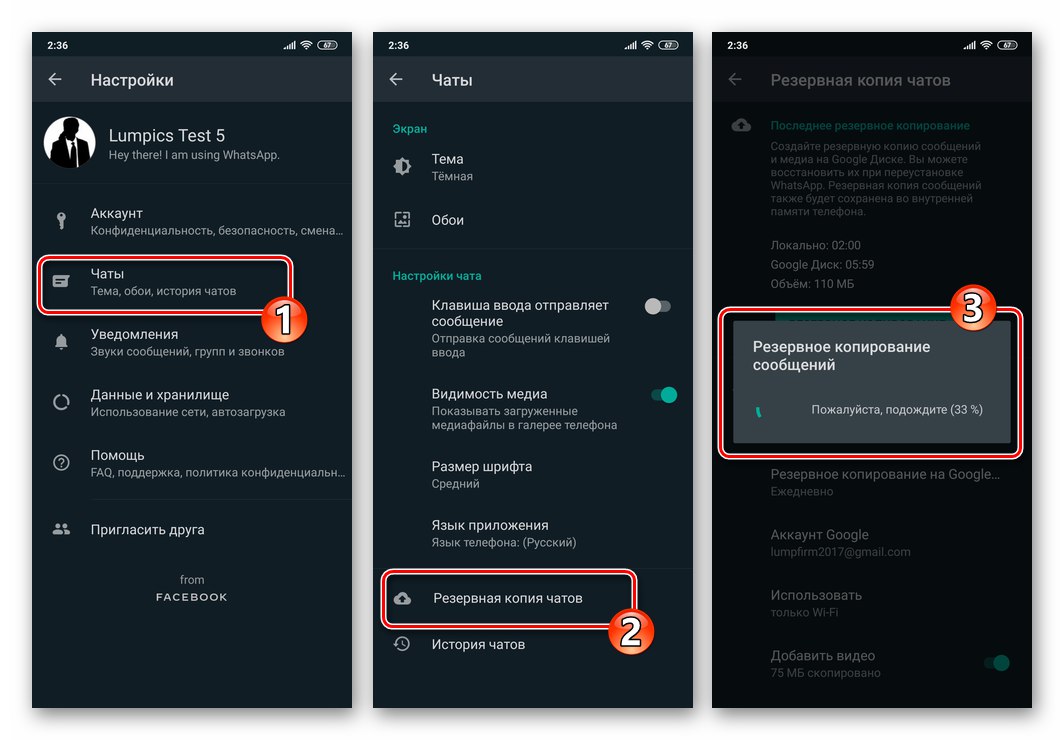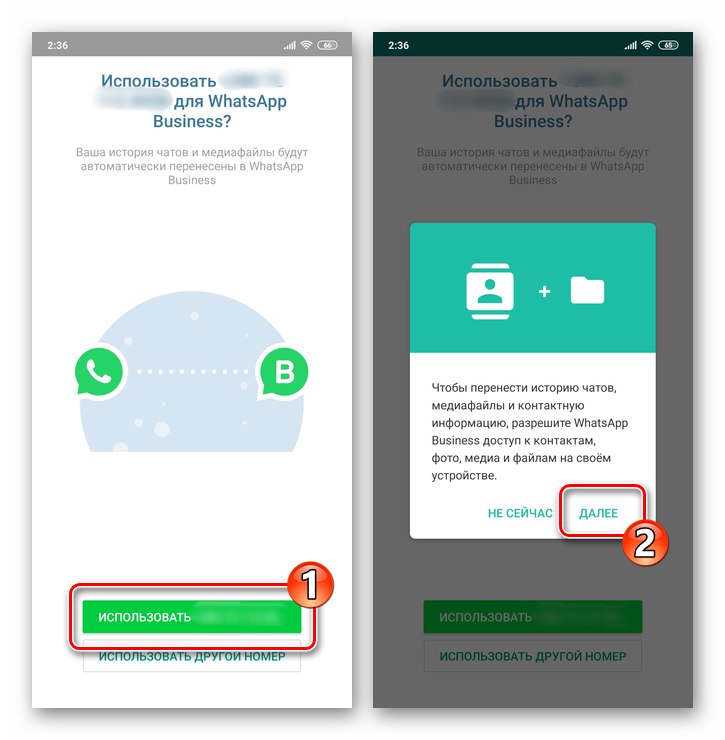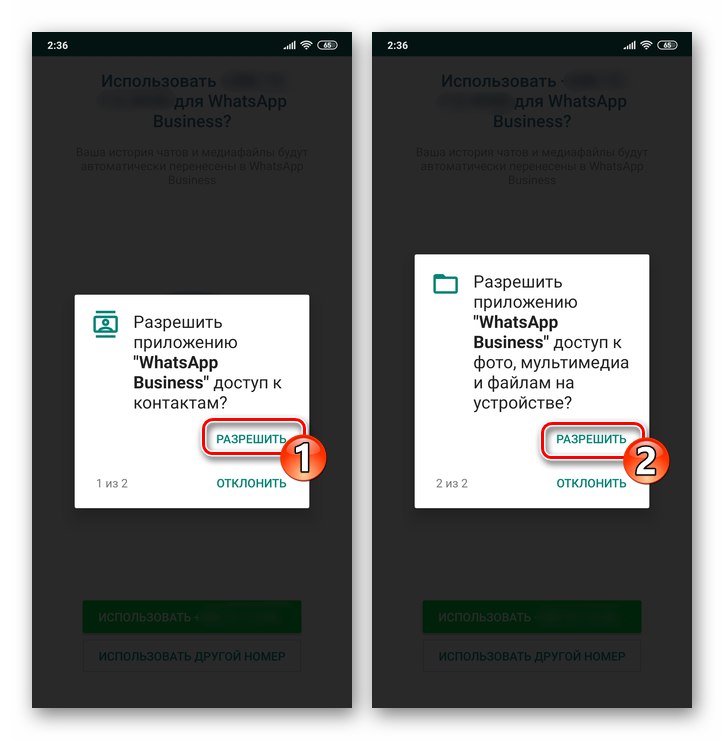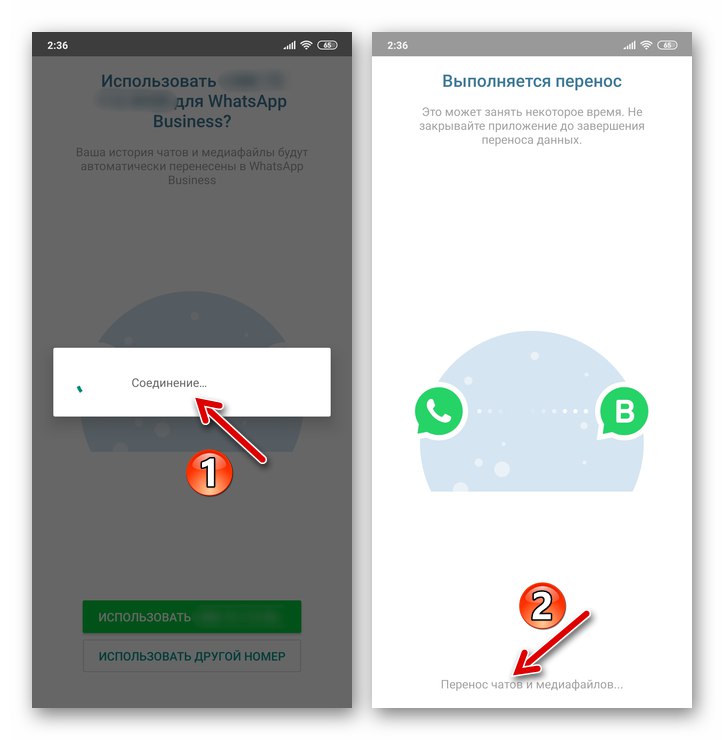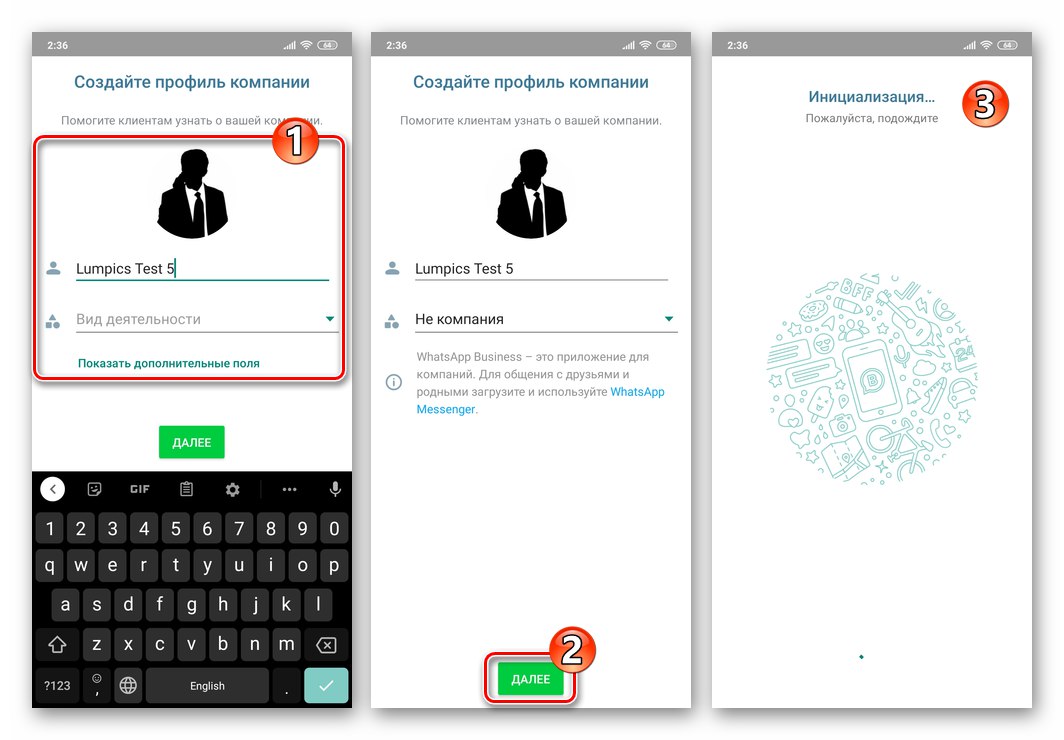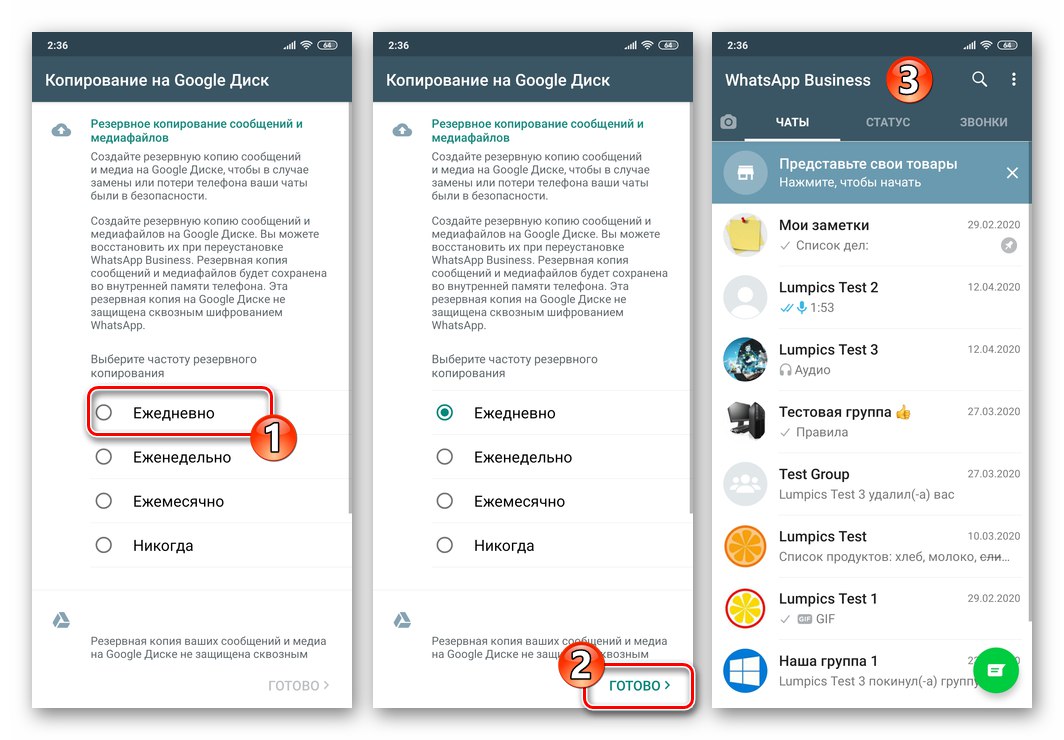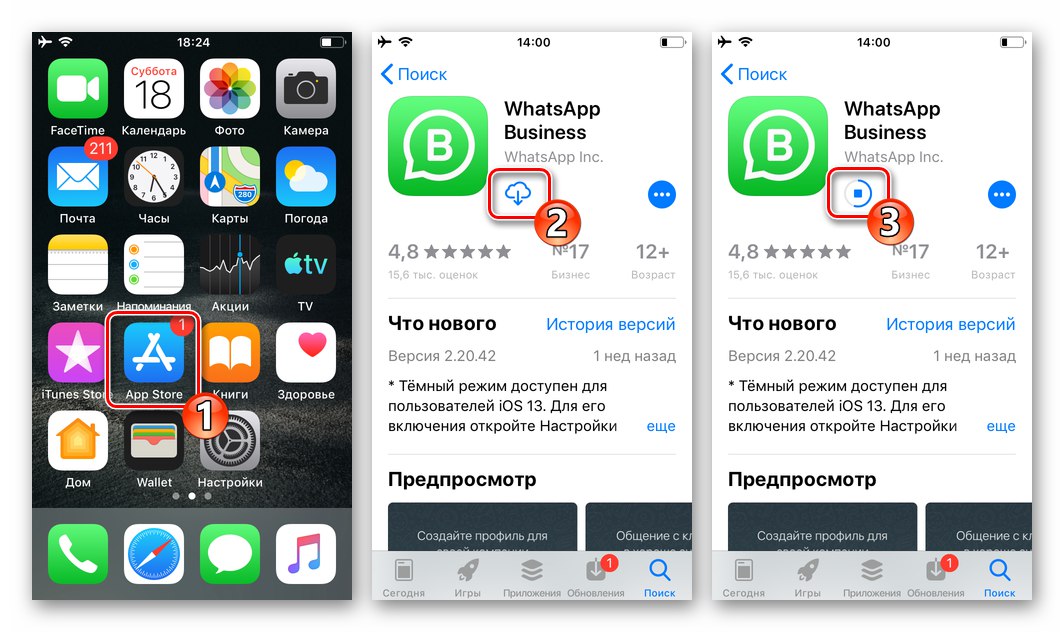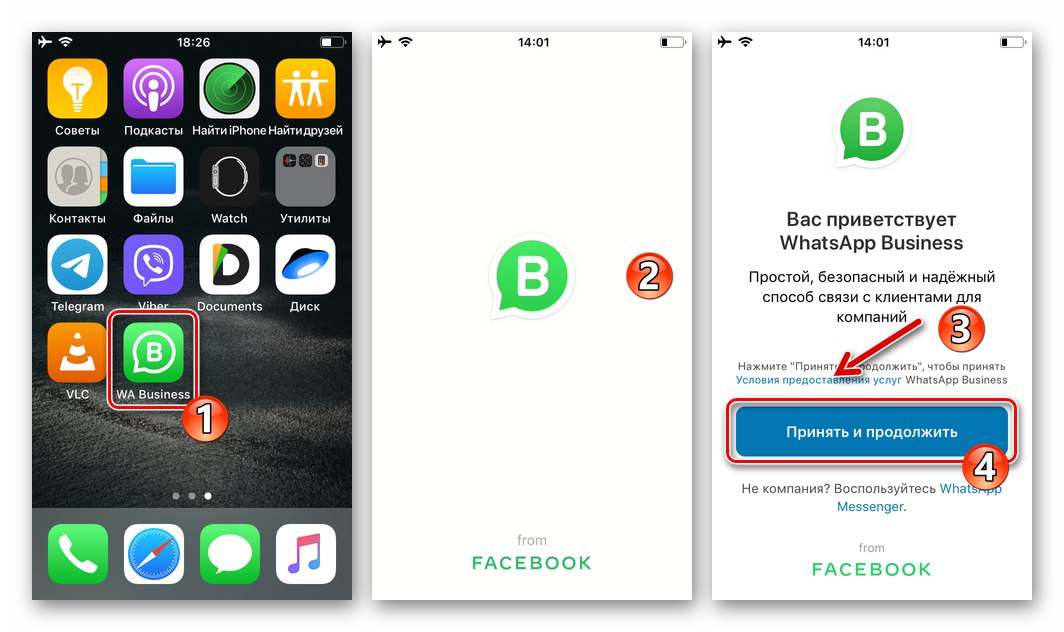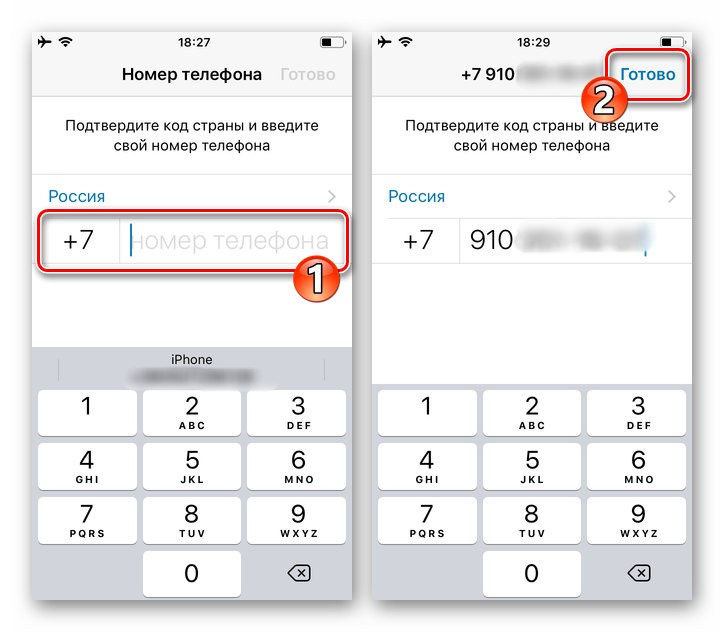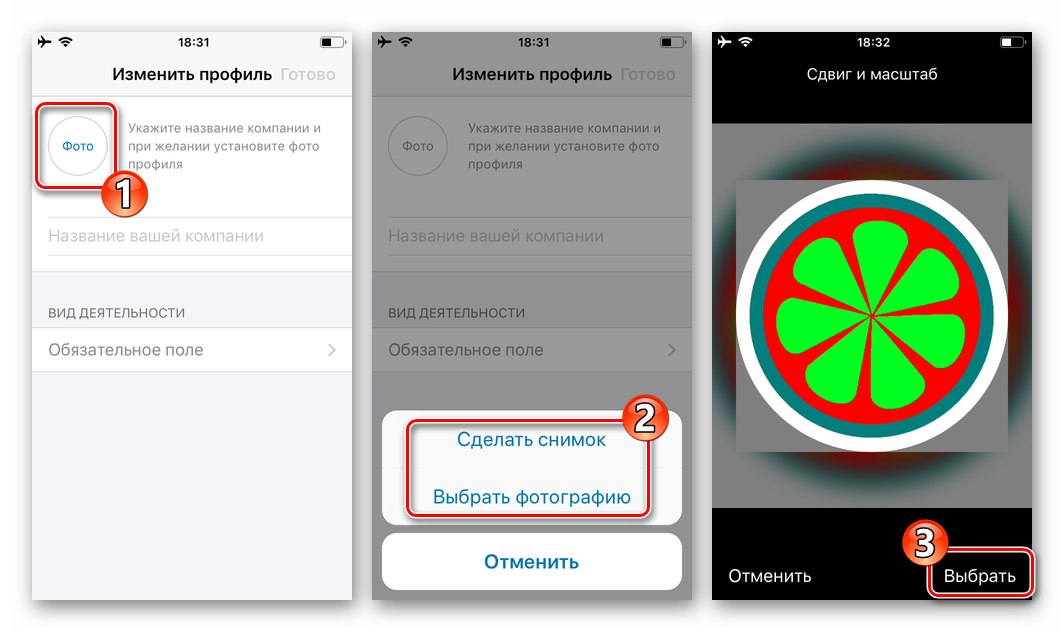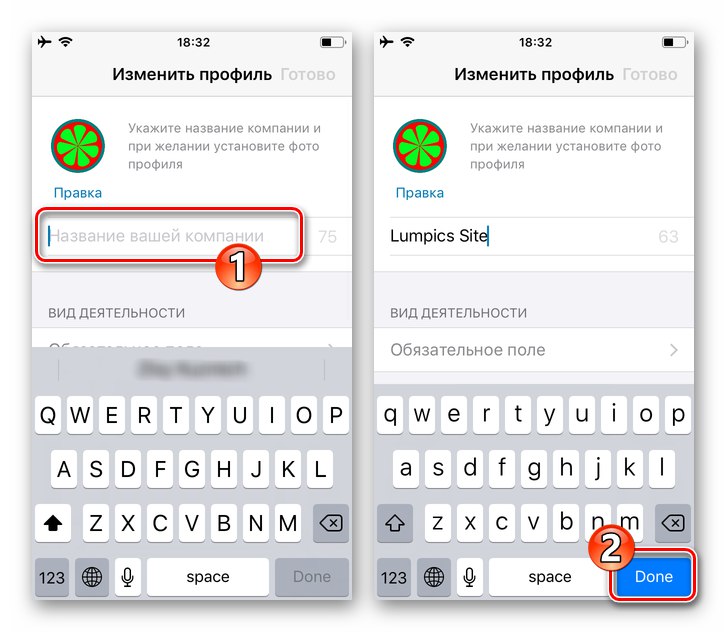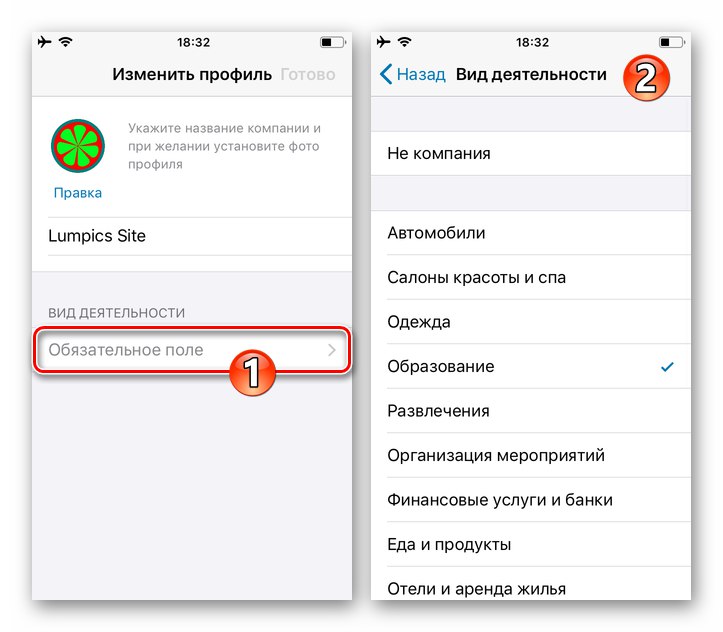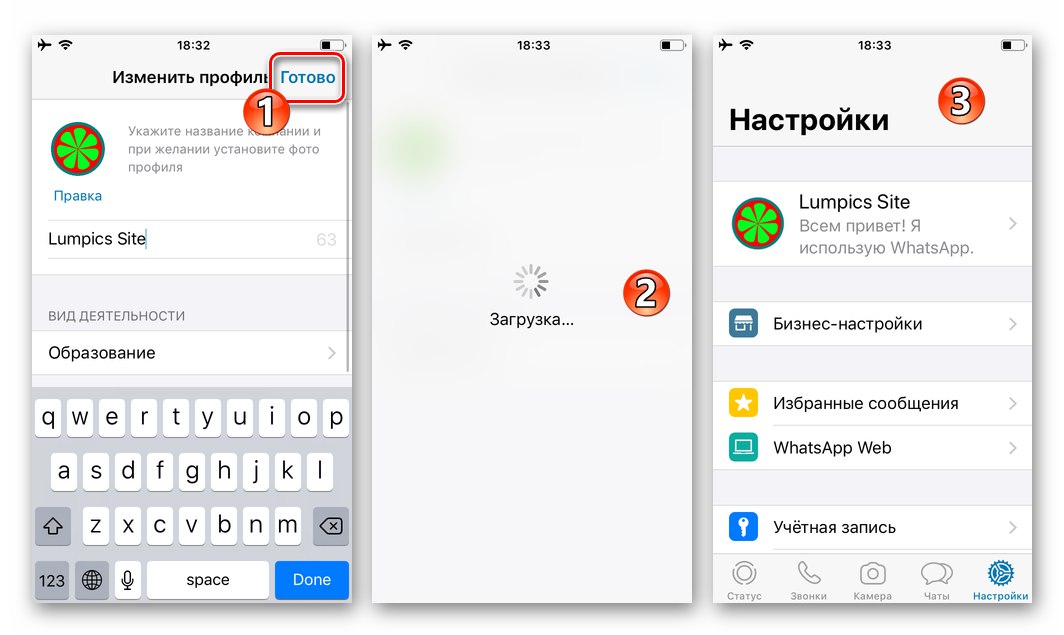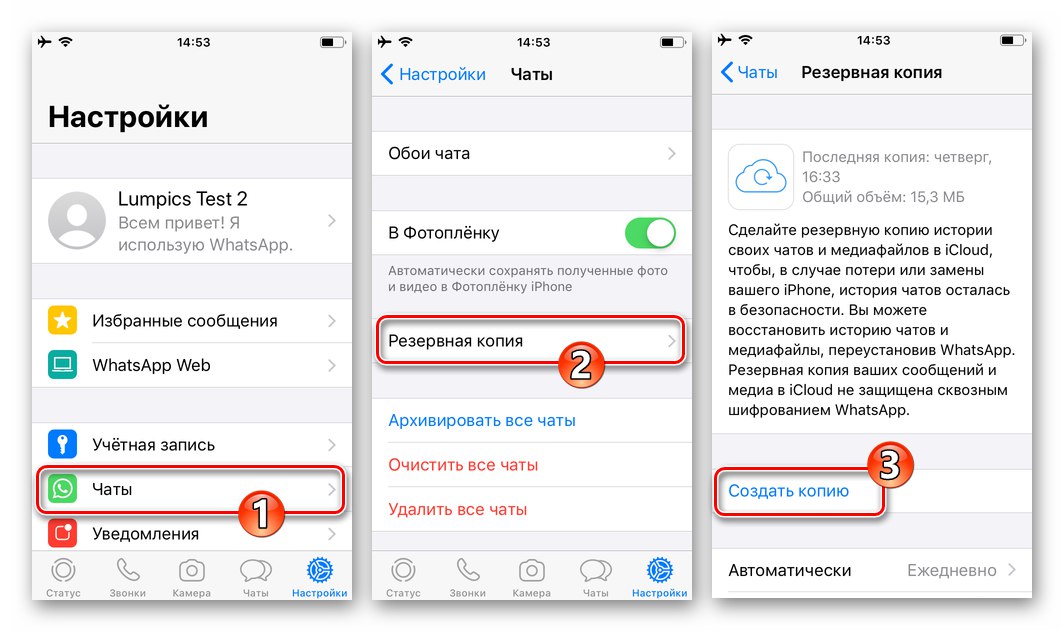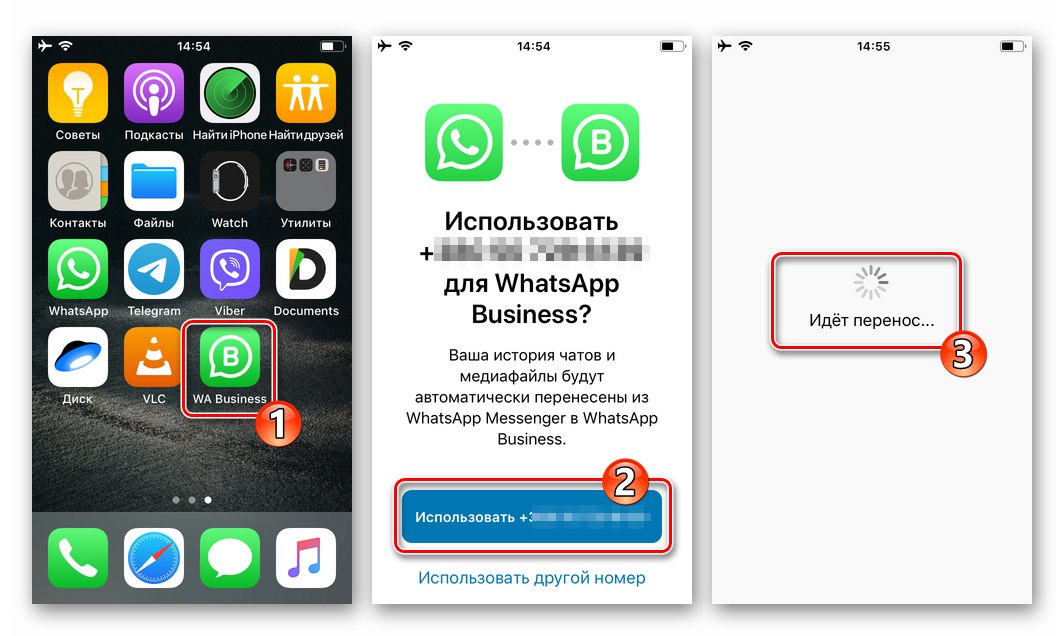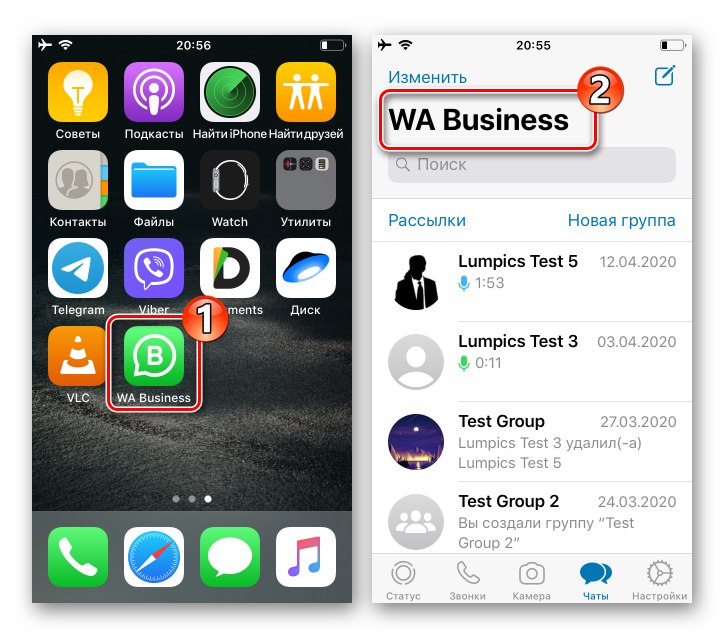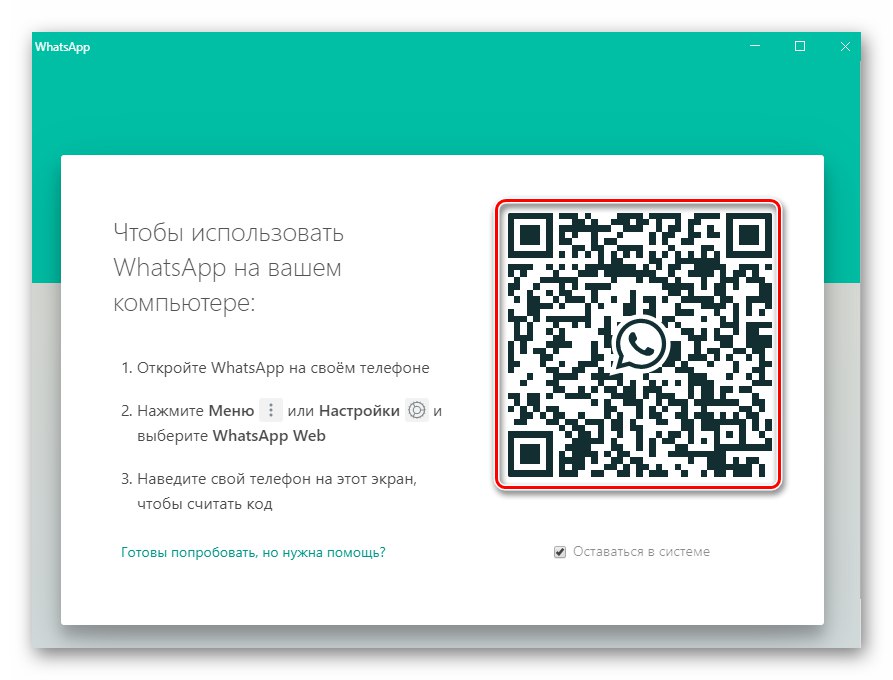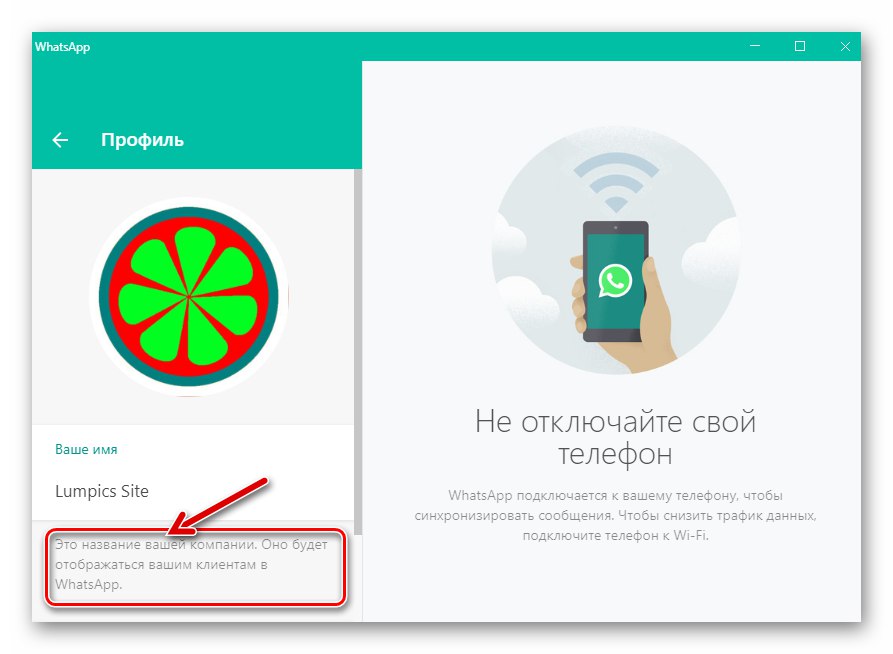Android
V okolju Android se poslovni račun za obravnavanega ustvari z registracijo računa v sistemu prek specializirane odjemalske aplikacije. Če želite dobiti račun za organizacijo, lahko uporabite dva načina: z uporabo prej neuporabljenega za dostop do Whatsapp telefonsko številko ali pretvorbo za poslovno komunikacijo, ki je že registrirana v storitvi.
1. način: Nov račun
Najprej si oglejmo, kako ustvariti poslovni račun VatsAp na pametnem telefonu Android "iz nič", ki je na voljo za neregistrirane telefonske številke. Če že imate račun v selniku, morate vseeno preučiti naslednja navodila, saj bo treba nekatere točke upoštevati pri reševanju naloge, izražene v naslovu članka, z drugo spodaj predlagano metodo.
- V napravo namestite aplikacijo WhatsApp Business in jo zaženite.
Prenesite aplikacijo WhatsApp Business iz trgovine Google Play
![WhatsApp Business za Android namesti aplikacijo iz trgovine Google Play]()
- Na prvem zaslonu WhatsApp Business sledite povezavi in preberite "Pogoji storitve"in nato tapnite "SPREJMI IN NADALJUJ".
![WhatsApp Business za Android prvi zagon aplikacije, prehod na ustvarjanje poslovnega računa]()
- Če ste račun že ustvarili z običajno aplikacijo WhatsApp, se vam bo naslednji korak zdel znan. V polje na zaslonu vnesite telefonsko številko, ki je registrirana kot poslovni račun, nato nadaljujte postopek preverjanja tako, da vnesete kodo iz sporočila SMS, ki ga sistem pošlje ali mu ta narekuje med dohodnim klicem.
Več podrobnosti: Kako se prijaviti za WhatsApp iz naprave Android
![WhatsApp Business za Android vnesite in preverite telefonsko številko pri registraciji prek aplikacije]()
- Nadalje "Ustvari profil podjetja" - naložite sliko logotipa, izpolnite polje "Ime", izberite "Vrsta dejavnosti" na spustnem seznamu.
![WhatsApp Business za Android registracija profila podjetja pri ustvarjanju poslovnega računa v sporočilu]()
Poleg zgoraj navedenega se lahko dotaknete še povezave "Pokaži dodatne elemente" in dodajte v ustvarjeni profil "Opis" in "Naslov podjetja".
![WhatsApp Business za Android dodatna polja na kartici profila podjetja]()
- Ko končate z zagotavljanjem informacij sistemu, tapnite gumb na dnu zaslona "DALJ" in nato počakajte malo.
![WhatsApp Business za Android dokonča ustvarjanje poslovnega računa v aplikaciji]()
- To je vse - v WhatsAppu je bil ustvarjen poslovni račun, aplikacija za sel, namenjena podjetjem, pa je pripravljena opravljati svoje funkcije.
![WhatsApp Business za Android je končal ustvarjanje poslovnega računa v sporočilu]()
2. način: Obstoječi račun
V primerih, ko imate v obravnavanem sistemu za izmenjavo informacij običajen račun, vendar potrebujete poslovni račun, lahko preprosto pretvorite vrsto identifikatorja in prej oblikovane klepete prenesete v aplikacijo WhatsApp Bussiness za Android.
- Odprite nameščeni WhatsApp in z njim ustvarite varnostno kopijo katere koli vrste korespondence, ki jo želite (lokalno in / ali v Googlovem oblaku), in nato zaprite aplikacijo.
Več podrobnosti: Varnostno kopiranje informacij WhatsApp za Android
![WhatsApp za Android ustvari varnostno kopijo klepetov, preden preklopi na poslovni račun]()
- Sledite korakom 1-2 iz prejšnjih navodil v tem članku.
![Namestitev in zagon aplikacije WhatsApp Business for Android za prehod na poslovni račun z običajnega računa]()
- Kot rezultat odkritja običajne različice selitve, ki je že nameščena v pametni telefon s poslovno različico WhatsAppa z opravljeno avtorizacijo, se bo prikazal zaslon s predlogom za prenos računa na drugo vrsto. Pritisnite tukaj "UPORABI OBSTOJEČO ŠTEVILKO"... V oknu s predlogom, da aplikaciji omogočite dostop do programskih modulov naprave, tapnite "DALJ".
![WhatsApp Business za Android z uporabo obstoječega računa za ustvarjanje poslovnega računa v sporočilu]()
- Orodju dodelite dovoljenja za dostop "Stiki" in "Datoteke".
![WhatsApp Business za Android daje aplikaciji dovoljenja za dostop do pomnilnika in stikov naprave]()
- Počakajte, da se prenos klepetov in predstavnostnih datotek iz »standardnega« WhatsAppa v sel, namenjen za poslovne namene, zaključi.
![WhatsApp Business za Android postopek prenosa podatkov iz obstoječega računa v messenger za podjetja]()
- Po kopiranju podatkov iz običajnega računa v poslovno različico bo aplikacija prikazala zaslon "Ustvari profil podjetja" - sledite točki # 4 iz prejšnjih navodil v tem članku.
![WhatsApp Business za Android oblikovanje profila pri preklopu na poslovni račun v sporočilu]()
- Pred dokončanjem prehoda na novo vrsto računa v sistemu WhatsApp bo Bussiness ponudil navedbo pogostosti ustvarjanja varnostne kopije klepetov, izvedenih prek aplikacije, nakar lahko v njem uporabite posebnega odjemalca za sporočanje in poslovni račun.
![WhatsApp Business za Android zaključuje prehod na poslovni račun v selniku]()
Upoštevajte, da se boste v standardnem WhatsAppu po dokončanju zgornjih korakov odjavili iz računa. Nadalje program je mogoče odstraniti ali uporabite tako, da se prijavite v drug račun selnika.
Preberite tudi: Kako dobiti dve kopiji WhatsApp na pametnem telefonu Android
iOS
Ustvarite nov messenger račun za podjetja ali spremenite vrsto obstoječega računa WhatsApp za iPhone je narejena po enakih načelih kot v zgoraj opisanem okolju Android. Uporabniki IOS lahko uporabijo enega od dveh pristopov k reševanju problema, izraženega v naslovu tega članka.
1. način: Nov račun
Če nameravate uporabiti novo telefonsko številko, ki prej ni bila registrirana v sporočilu, kot identifikator računa v WatsAp za podjetja, nadaljujte na naslednji način.
- Prenesite in namestite aplikacijo.
Prenesite aplikacijo WhatsApp Business za iOS iz trgovine Apple App Store
![WhatsApp Business za iOS namešča program iz trgovine Apple App Store]()
- Zaženi. Na prvem zaslonu, ko preberete pogoje uporabe, tapnite "Sprejmi in nadaljuj".
![WhatsApp Business za iOS prvi zagon na iPhoneu]()
- Sistemu zagotovite telefonsko številko in jo potrdite z vnosom tajne kode iz SMS-a. Nadaljujte na enak način kot v primeru registracije običajnega računa.
Več podrobnosti: Registracija za WhatsApp iz iPhona
![WhatsApp Business za iOS registracija številke v sporočilu prek programa]()
- Na zaslonu navedite informacije o ustvarjenem računu "Spremeni profil":
- Naložite sliko logotipa.
- Vnesite ime svojega podjetja.
- Prosim izberite "VRSTA DEJAVNOSTI".
![WhatsApp Business za iOS izbira fotografije poslovnega profila pri ustvarjanju računa v programu]()
![WhatsApp Business za iOS vnese ime podjetja v poslovni profil messengerja]()
![WhatsApp Business za iOS, ki določa vrsto dejavnosti v poslovnem računu selnika]()
- Dotaknite se "Končano" v zgornjem desnem kotu zaslona s podatki o profilu počakajte malo. Nato lahko nadaljujete z delovanjem programa WhatsApp Business in poslovnega računa, ustvarjenega z njegovo pomočjo.
![WhatsApp Business za iOS dokonča ustvarjanje poslovnega računa v sporočilu]()
2. način: Obstoječi račun
Če že imate račun v selniku in uporabljate običajno različico WhatsApp, lahko preprosto preklopite na poslovno možnost, hkrati pa shranite vse nabrane podatke.
- Odprite sel, varnostno kopirajte klepete in ga zapustite.
Več podrobnosti: Varnostno kopiranje pogovorov WhatsApp za iOS
![WhatsApp za iOS - ustvarjanje varnostne kopije klepetov pred preklopom na poslovni račun v selniku]()
- Namestite in zaženite WhatsApp Business. Poslovna različica selnika iPhone samodejno pregleda, ali je v njem navaden WhatsApp, in ko ga najde, bo ponudil spremembo vrste računa, ki je prijavljen. Kliknite "Uporabi YOUR_NUMBER" na zaslonu, ki se odpre, in nato počakajte, da se podatki (klepeti in njihova vsebina) kopirajo iz običajnega odjemalca sistema.
![WhatsApp Bussiness for iOS prenos podatkov iz običajne različice sel]()
- Izpolnite profil podjetja v skladu z navodili v točki 4 prejšnjega navodila. S tem je zaključen prehod na WhatsApp za poslovni račun z običajnega računa v selniku - aplikacijo lahko uporabite za dodatne funkcije za svoje namene.
![WhatsApp za iOS - izpolnjevanje profila podjetja po preklopu na poslovni račun v sporočilu]()
Windows
WhatsApp za Windows, ki se zna prijaviti z običajnim računom, deluje tudi s poslovnim računom. Kot za Android in iOS vam ni treba namestiti dodatnih sredstev, vendar ustvarjanje računa za podjetje, ki uporablja namizni program za sporočanje, ni izvedljivo. Če želite dobiti analog WhatsApp Business v osebnem ali prenosnem računalniku, nadaljujte na naslednji način:
- Upoštevajte eno od navodil za ustvarjanje računa za WhatsApp za podjetja, predlagano zgoraj v članku, ali prenesete obstoječega na to vrsto računa z uporabo mobilne različice selnika.
![WhatsApp ustvarja računalniku prijazen poslovni račun na pametnem telefonu]()
- Zaženite aplikacijo v računalniku ali prenosniku in se znova prijavite. Če želite to narediti, morate skenirati kodo QR, prikazano v oknu WhatsApp, s programom za selitev, ki se izvaja na vašem pametnem telefonu.
Več podrobnosti: Optično preberite kodo QR, da aktivirate namizno ali spletno različico programa WhatsApp messenger
![Pooblastilo WhatsApp za Windows v poslovnem računu prek programa v računalniku]()
- Po prijavi v namizni WhatsApp s poslovnim računom lahko takoj začnete izmenjavo podatkov z drugimi udeleženci selca ali nadaljujete dopisovanje v obstoječih klepetih in skupinah.
![Dokončana avtorizacija WhatsApp for Windows poslovnega računa]()